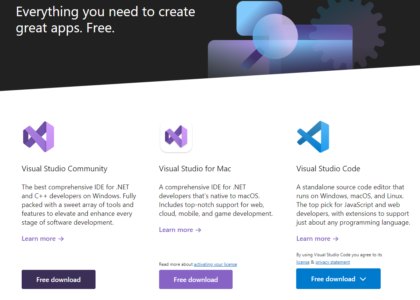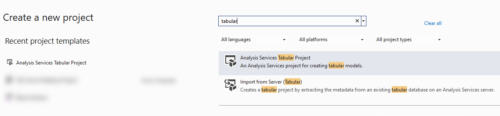Разберем вопрос настройки Visual Studio 2022 для работы с SSAS
Этот материал открывает серию публикаций про работу с SSAS (Analysis Service). Начнем с установки необходимого программного обеспечения, настроим его, затем построим свою модель, развернем ее и в итоге подключимся к ней из Power BI.
- Настройка Visual Studio для работы с SSAS
- Создание модели данных в Visual Studio 2022
- Сборка и развертывание модели данных SSAS
- Подключение к SSAS из Power BI
Если у вас не установлен Visual Studio его можно скачать с этой страницы. Версия Visual Studio Community позволит решить поставленную задачу:
После загрузки установочного файла – запустите его, будет предложено выполнить предварительную проверку:
По завершении проверки и загрузки необходимых файлов откроется окно настройки Visual Studio. Поскольку мы решаем узкую задачу, нам необходимо работать с Analysis Service, то достаточно выбрать Хранение и обработка данных и в правой части экрана две опции:
Также это называется SQL Server Data Tools или SSDT. После этого продолжить установку. По завершении которой вы еще не сможете работать с SSAS. Перейдите по ссылке и скачайте расширение. Закройте Visual Studio и запустите установку расширения. После того как все операции будут выполнены в Visual Studio 2022 появится возможность работы с Analysis Service